添加自定义域名
自定义域可以提升您的品牌知名度并帮助您的客户更轻松地找到您的支持资源。 预配网站并获得域名后,需要 SSL 证书才能设置自定义主机名称。 购买 SSL 证书后,您可以使用向导将网站链接到自定义域。 只能向一个网站添加一个自定义域名。
重要提示
- 仅当网站处于生产状态时,才可以将自定义域名添加到网站。 有关网站阶段的详细信息,请转到 Power Pages 生命周期。
若要了解执行此任务所需的角色,请阅读网站管理任务需要的管理员角色。
在资源下,选择 Power Pages 站点。
选择要向其中添加自定义域的站点。 在主菜单中选择管理。 将打开一个包含站点详细信息的页面。
在站点详细信息部分,选择连接自定义域。
此时将打开侧面板,请在选择 SSL 证书部分,选择以下选项之一:
上传新证书:选择此选项上传 .pfx 文件(如果您尚未将其上传到组织)。 选择文件下的上传按钮以选择 .pfx 文件。 选择文件后,在密码字段中输入 SSL 证书的密码。
使用现有证书:选择此选项以从下拉列表选择正确证书。
备注
SSL 证书必须满足以下要求:
- 由可信证书颁发机构签署。
- 导出为密码保护的 PFX 文件。
- 包含长度至少为 2048 位的私钥。
- 包含证书链中的所有中间证书。
- 必须已启用 SHA2;受欢迎的浏览器已移除了对 SHA1 的支持。
- 必须使用 TripleDES 加密对 PFX 文件进行加密。 Power Pages 不支持 AES-256 加密。
- 包含用于服务器身份验证的扩大密钥使用 (OID = 1.3.6.1.5.5.7.3.1)。
将 SSL 证书导出为密码保护的 PFX 文件的步骤可能因您的证书提供商而异。 请与您的证书提供商联系以获取建议。 例如,某些提供商可能建议使用来自 OpenSSL 或 OpenSSL 二进制文件站点的 OpenSSL 第三方工具。
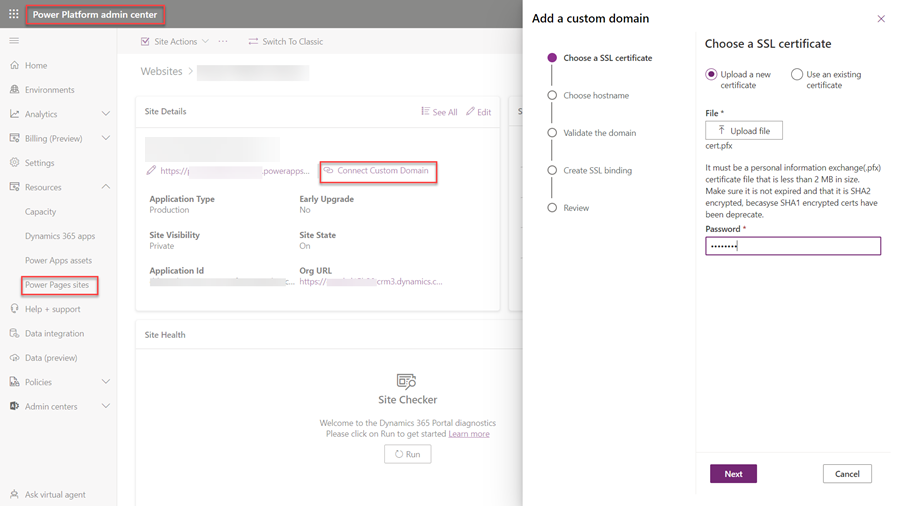
选择下一步。
在选择主机名部分,在域名字段中输入所需的 CNAME(例如,
www.contoso.com)。备注
- 一个网站只能有一个自定义域名。
- 若要创建自定义主机名称,则需要使用您的域提供程序创建 CNAME,将您的域指向您的网站的 URL。
- 如果刚添加了 CNAME 和域提供程序,则需要一些时间才能传播到所有 DNS 服务器。 如果未传播名称,而您在此处添加,将显示以下错误消息:“请向此域名添加 CNAME 记录。 一段时间后重试。”
选择下一个
此步骤适用于启用内容分发网络的站点。 在验证域部分,复制记录类型、记录名称和记录值,使用您的域提供程序创建 TXT 记录。
当您使用域提供商添加 TXT 条目时,需要一些时间才能传播到所有 DNS 服务器。 选择刷新验证自定义域。 TXT 记录必须在启用内容分发网络后 7 天内创建;否则,您需要禁用并重新启用内容分发网络。 在验证信息之后,将激活下一步按钮。
选择下一个
查看比较自定义主机名和 SSL 证书的信息,然后选择下一步开始创建 SSL 绑定。
您应会看到消息已成功配置自定义域名。 您现在可以转到 {自定义域名} 访问此网站。
选择关闭。
更改当前的自定义域名
若要更改现有的自定义域名,请执行以下操作:
在资源下,选择 Power Pages 站点。
选择要将自定义域更改为的站点。 在主菜单中选择管理。 将打开一个包含站点详细信息的页面。
在站点详细信息部分,选择自定义 URL 右边的铅笔图标。
将会出现一个侧面板。
- 选择并删除当前分配的主机名。
- 选择并删除当前的 SSL 证书。
- 选择并删除当前的 SSL 绑定。
按照添加自定义域名中概述的说明配置您的新域。
备注
当您为启用内容分发网络的站点添加自定义域名时,Power Pages 将使用 Azure Front Door 管理的 TLS 证书对自定义域强制实施 HTTPS。 这些证书的有效期为 6 个月,将在到期日期前 45 天自动续订。
为 Power Pages 续订或重新颁发 SSL/TLS 证书
以下是续订或重新颁发涵盖门户自定义域名的 SSL/TLS 证书的高级步骤。
备注
- 根据您首选的证书颁发机构,步骤可能会略有不同。 最佳做法是参考 CA 网站了解完整的续订流程。
- 如果您已经有了新证书 .PFX 文件,请跳过这 4 个步骤,并按照最后 2 个步骤上传新证书并绑定。
步骤 1:生成证书签名请求(CSR)。
若要续订 SSL/TLS 证书,您需要生成新的 CSR。
最佳做法是在续订 SSL/TLS 证书时生成新的 CSR,这将为续订的证书创建一个新的唯一密钥对(公钥/私钥)。
步骤 2:登录您首选的证书颁发机构(CA)网站,并填写续订表单。
在“过期证书”页面上,在需要续订的证书旁边,选择“立即续订”。
证书在过期前 90 天不会出现在“过期证书”页面上。
步骤 3:您的 CA 颁发 SSL/TLS 证书
一旦获得批准,CA 将颁发并通过电子邮件将续订的证书发送给证书联系人。 您也可以从 CA 网站下载续订的证书。
步骤 4:安装更新的 SSL/TLS 证书(最好安装在步骤 1 中安装 CSR 的计算机上,该计算机将自动关联私钥,以便您以后可以导出 .PFX 文件)。 在 Windows 上导出 PFX 文件时,只需确保导出的是受密码保护的 PFX 文件,并使用三重 DES 加密,如下所示:
一旦您有了更新的(重新颁发的)证书 .PFX 文件,在 Power Portals 管理中心中选择您的自定义域旁边的编辑图标(铅笔图标)以替换您的旧证书。
上传您的续订证书 .pfx 文件,方法是从“编辑自定义域”窗格中选择新建。
上传后,删除现有的旧证书绑定和一个“新”绑定,如下所示。 单击“新建”按钮会弹出一个弹出窗口,您可以在其中选择您的首选主机名和用于此绑定的新证书。
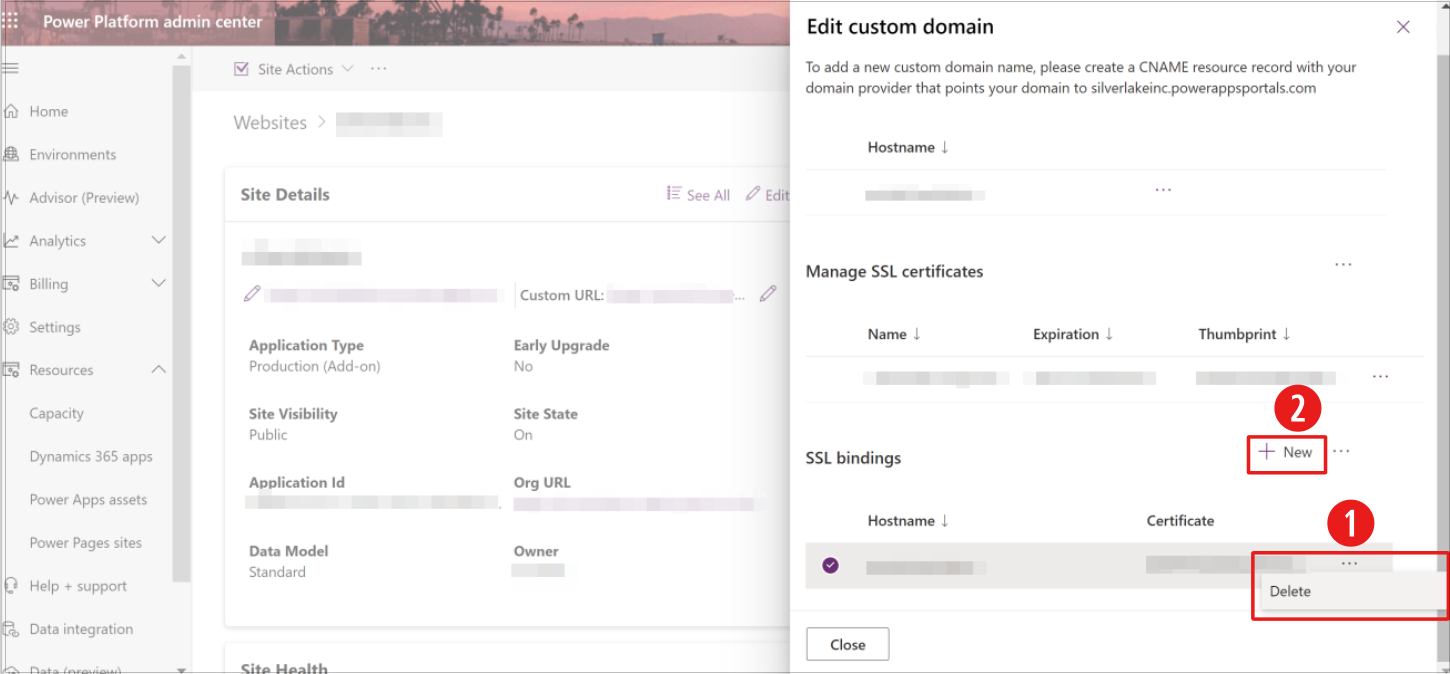
图例:
- 要删除现有绑定,请选择椭圆,然后选择删除。
- 选择+新建按钮添加新的 SSL 证书。